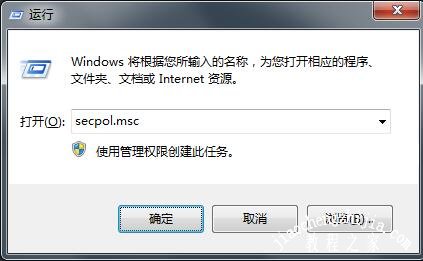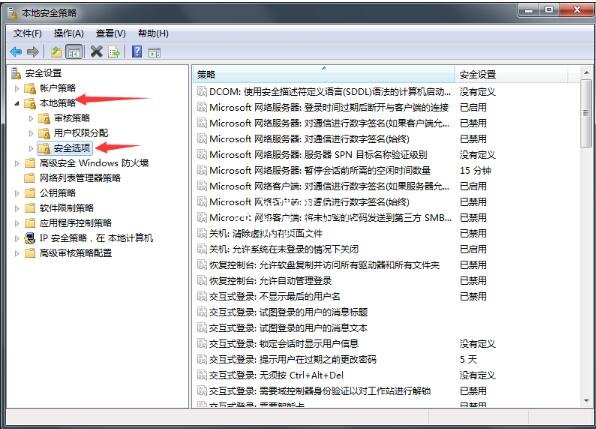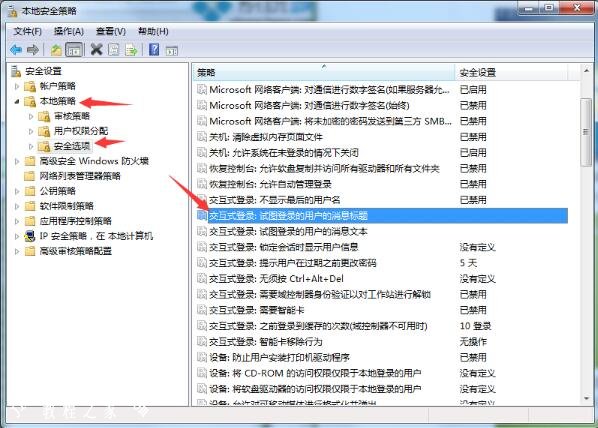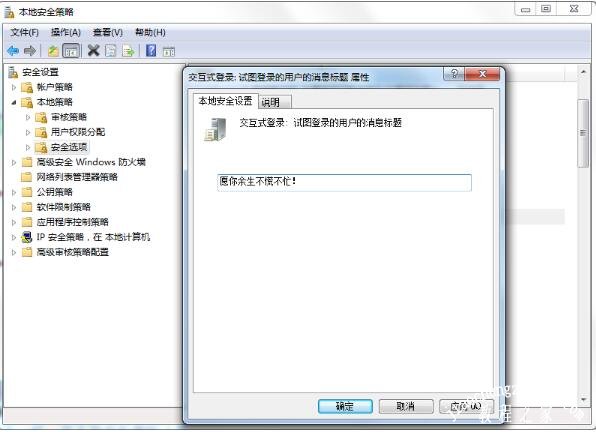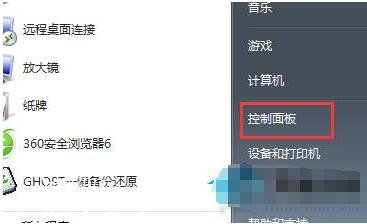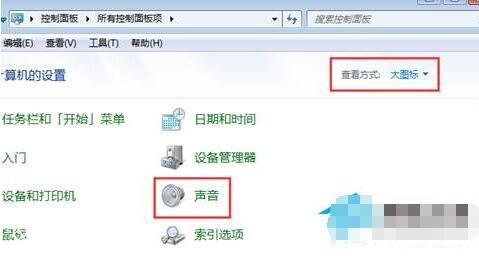当我们打开电脑,重复的听着win7系统默认开机声音,很多用户早已听的腻了,那么我们就把开机声音换一个吧!怎么更换?步骤很简单,下面小编为大家分享win7更换开机声音的详细步骤教程,不会设置的朋友可以多看几遍下面的教程学习下。
win7更换开机声音教程
1、将安装了win7系统电脑开机之后,敲击键盘上的win键+R组合键,在打开“运行”窗口中输入命令“secpol.msc”,接着点击“确定”按钮。
2、在打开的“本地安全策略”页面,依次双击“本地策略”和“安全选项”。
3、在页面右侧找到并双击“交互式登录:试图登录的用户的消息标题”。
4、在打开的页面中,我们只需要输入我们想要设置的提示语,点击“确定”按钮就可以了。
如何关闭
1、首先,单击屏幕左下角的开始菜单,然后点击进入到快捷菜单中的控制面板中。
2、进入到控制面板的界面中之后,将界面右上角处的查看方式更改为大图标,然后在下面的列表中找到声音选项并单击进入。
3、进入到声音界面之后,将界面切换到声音这一栏中,然后在声音方案下方的列表中找到无声选项并选中,设置好之后,直接点击窗口下方的确定按钮退出设置窗口即可。
以上便是‘win7怎么更换开机声音 win7开机声音如何关闭’的全部内容了,希望可以为大家带来帮助,如果你还想了解更多关于win7系统的使用技巧,可以进入教程之家网了解一下。